Tiek Windows Pjaustymo įrankis ir Windows Movie Maker leidžia užfiksuoti vieną filmo kadrą ir išsaugoti jį kaip vaizdo failą, pavyzdžiui, iliustruoti tinklaraščio įrašą, straipsnį ar pristatymą.
„Snipping Tool“ yra „Windows 8“ ir „Windows 7“ įtaisyta programa, skirta ekrano kopijoms daryti. Skirtingai nuo Spausdinimo ekranas klavišą, Snipping Tool gali sukurti konkrečios ekrano srities ekrano kopiją, o ne visą.
Dienos vaizdo įrašas
1 žingsnis
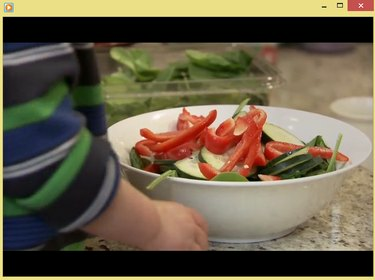
Windows Media Player
Vaizdo kreditas: Vaizdas „Microsoft“ sutikimas
Atidarykite vaizdo failą mėgstamame vaizdo grotuve ir naudokite slankiklį ir Leisti / pristabdyti mygtukus norėdami pasirinkti kadrą, kurį norite išsaugoti.
Patarimas
Jei norite užfiksuoti kadrą iš mažos raiškos vaizdo įrašo, apsvarstykite galimybę sumažinti vaizdo įrašų grotuvą, kad pagerintumėte gaunamos ekrano kopijos kokybę.
2 žingsnis

Pasirinkus Naujas, ekrane pasirodo pusiau permatoma balta perdanga.
Vaizdo kreditas: Vaizdas „Microsoft“ sutikimas
Paleiskite „Snipping Tool“ atidarydami
Pradžios ekranas arba Pradžios meniu, spausdinant Pjauna paieškos laukelyje ir pasirinkę Pjaustymo įrankis iš rezultatų sąrašo. Spustelėkite šalia esančią rodyklę Nauja ir pasirinkite Stačiakampis Snip. Galiausiai spustelėkite Nauja.3 veiksmas
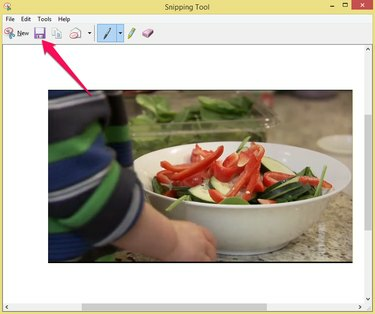
Snipping Tool gali eksportuoti ekrano kopijas tik kaip PNG failus.
Vaizdo kreditas: Vaizdas „Microsoft“ sutikimas
Naudokite žymeklį, kad pasirinktumėte sritį, kurioje yra vaizdo kadras. Spustelėkite Išsaugoti Snip piktogramą, kad išsaugotumėte vaizdą standžiajame diske.
Windows Movie Maker
„Windows Movie Maker“ yra nemokama filmų redagavimo programa Windows 7 arba 8. Norėdami įdiegti „Windows Movie Maker“, parsisiųsti „Windows Essentials 2012“ yra nemokamas „Windows“ programų rinkinys.
1 žingsnis

Windows Movie Maker
Vaizdo kreditas: Vaizdas „Microsoft“ sutikimas
Paleiskite „Windows Movie Maker“ ir spustelėkite Pridėti nuotraukų ir vaizdo įrašų piktogramą Namai skirtukas. Įkelkite vaizdo failą pasirinkdami jį Failų naršyklė ir spustelėdami Atviras. Naudoti slankiklį norėdami pasirinkti kadrą, kurį norite užfiksuoti.
Patarimas
Naudokite rodykles abiejose pusėse žaisti mygtuką, norėdami pereiti prie ankstesnio arba kito kadro.
2 žingsnis

Windows Movie Maker
Vaizdo kreditas: Vaizdas „Microsoft“ sutikimas
Spustelėkite Momentinė nuotrauka mygtuką Namai skirtuką, kad išsaugotumėte pasirinktą kadrą kaip PNG vaizdo failą standžiajame diske.
Patarimas
Momentinės nuotraukos dydis priklauso nuo vaizdo įrašo dydžio peržiūros srityje. Jei momentinės nuotraukos per mažos arba per didelės, pakeiskite peržiūros vaizdo įrašo dydį prieš spustelėdami Momentinė nuotrauka mygtuką dar kartą.




